Lo Último en IP@P
- Actualizaciones del Programa de Afiliados de TEMU: ¡Hasta MX$500,000 al mes!
- ¿Aún es rentable invertir en oro en comparación con la inversión en criptomonedas?
- ¡Netflix sigue siendo el rey! Estas son las plataformas de streaming con más usuarios en el mundo
- De la palanca a la pantalla: la evolución de las máquinas tragamonedas y el auge de los juegos online
- Estos son los mejores beneficios de la IA en el diseño de Logos: Innovación y Eficiencia
Es muy común que al tiempo de tener un dispositivo móvil comience a tener problemas de almacenamiento, lo que hará que el equipo comience a funcionar de una forma mucho más lenta. Por lo general esto ocurre cuando se instalan muchas aplicaciones, se agregan muchas fotos o vídeos al Smartphone, sobrellenando así la capacidad del equipo o incluso la capacidad de la tarjeta SD.
Cada vez que se descarga una App en el dispositivo esta suelen guardase automáticamente en la memoria interna del móvil y no en la tarjeta externa, lo que hará que tengas que moverla tú mismo de forma manual para así liberar un poco de espacio en el terminal. Sin embargo, también existen algunas formas para que estas aplicaciones se almacenen directamente en la memoria externa al descargarse.
Es por ello que aquí te vamos a enseñar a como instalar directamente todas las aplicaciones en la micro SD o como moverlas a ella, de una forma muy fácil y rápida simplemente siguiendo los pasos que te explicaremos a continuación.
Pasos para instalar directamente todas tus apps en la tarjeta SD o microSD de tu teléfono Android
Como ya hemos mencionado anteriormente existe la posibilidad de descargar las aplicaciones directamente a la micro SD, con el fin de que no sean almacenadas en la memoria del móvil, especialmente si esta está llena, lo que puede provocar que la misma no se instale por falta de espacio o el dispositivo comience a trabajar mucho más lento.
Es importante mencionar que existen al menos dos formas para instalar las App directamente en la tarjeta SD del teléfono Android, las cuales te vamos a explicar a continuación:
Modo sencillo o fácil
El primer método que te presentaremos es el más sencillo, así como su nombre lo indica, este paso consiste en activar el modo desarrollador y en ese menú tendrás que activar la opción de “Descarga forzosa en la tarjeta externa”. Esto es realmente sencillo de utilizar, para ello solo sigue estos pasos:
- Para comenzar será necesario que te dirijas al menú de “Ajustes” de tu Android.
- Seguidamente seleccionas la opción de “Acerca del dispositivo”.
- Ahora seleccionas “Información de Software” o un mensaje similar, dependerá de la versión de Android que tengas instalada en tu dispositivo.
- Lo siguiente será pulsar al menos siete veces encima de “Número de compilación”. Allí te aparecerá en pantalla un mensaje donde se te indicará que se ha activado el “Modo desarrollador”.
- Ahora puedes regresar a tu menú de “Ajustes” y allí te tiene que aparecer el “Menú de desarrollador”.
Si esto es así, simplemente tendrás que ingresar a este nuevo menú y activar la opción de “Descarga forzosa de aplicaciones en la memoria externa del dispositivo”.
Es importante mencionar que no todos los dispositivos Android cuenta con este tipo de función. En algunos casos traen incluido es una función que permite mover las aplicaciones a la SD antes que para instalarlas allí. Por lo tanto, si tu dispositivo no tiene esto incluida prueba con el siguiente método.
Modo Pro
Este método suele ser un poco más complicado que el anterior pero que de igual manera te ayudará a almacenar dichas Apps directamente en la memoria externa del terminal. Es importante mencionar que para realizar este método será necesario que cumplas con dos requisitos fundamentales.
- El primero será preparar el computador, en él tienes que instalar el software ADB y FastBoot, así como los drivers del terminal. Para que el trabajo se te haga mucho más fácil te recomendamos primero instalar FastBoot y Minimal ADB y por último el Driver ADB universal.
- Lo segundo que tendrás que hacer es alistar el Smartphone, para ello, tendrás que activar la “Depuración por USB en tu equipo Android”.
Más en Sistemas operativos
- ¿Cómo solucionar el error “Tu licencia de Windows 7 expirará pronto”? Guía paso a paso
- ¿Cómo borrar archivos temporales en tu iPhone para liberar espacio de almacenamiento? Guía paso a paso
- ¿Cómo solucionar el error “No se reconoce el dispositivo USB” en Windows? Guía paso a paso
- ¿Cómo actualizar automáticamente todas las aplicaciones de mi ordenador con Windows 8? Guía paso a paso
- ¿Cómo actualizar todas las aplicaciones de mi ordenador Windows 10 de forma automática? Guía paso a paso
SÍGUENOS EN 👉 YOUTUBE TV
Si cumples con estos dos requisitos podrás comenzar a llevar todo esto a cabo. Para ello sigue cada uno de estos pasos que te indicaremos.
- Lo primero será conectar el teléfono móvil a tu computador a través del cable USB del terminal. Ten en cuenta que si es la primera vez que conectas ambos dispositivos tendrás que activar la “Depuración por USB” en la pantalla del Smartphone y esperar unos segundos mientras el driver del móvil se instala en el ordenador.
- Cuando el driver haya sido instalado, lo siguientes será abrir el software Minimal ADB y Fastboot en el ordenador.
- Una vez ambos softwares estén abiertos vas a escribir lo siguiente “adb devices” (sin comillas).
- Ahora pulsas la tecla “Enter” y en pantalla te deberá de aparecer el número de serie del terminal conectado al computador.
- Entonces, si esto te aparece tendrás que escribir lo siguiente “adb Shell pm set-install-location 2” y pulsas la tecla “Enter”.
- Una vez hecho todo esto, tu Smartphone deberá de comenzar a instalar cualquier aplicación descargada de Google Play directamente en la tarjeta SD. Para poder asegurarse que dicho proceso se ha realizado de forma exitosa y la instalación de dichas App se están haciendo en la tarjeta externa, puedes ejecutar el siguiente comando: “pm get-install-loation” al momento de escribir esto en pantalla tiene que aparecer el número “2” como resultado, si esto es así, quiere decir que el proceso se ha realizado de la forma correcta.
Es importante mencionar que las aplicaciones por lo general son instaladas en la memoria del terminal y no en la tarjeta externa debido a que esto garantiza que todo lo que instale en el Smartphone trabaje de la forma correcta, ya que si se instala directo en la memoria SD puede ocurrir errores en la App lo que hará la misma no trabaje de la forma adecuada en el dispositivo.
¿Cómo mover todas las aplicaciones descargadas e instaladas en Android a la tarjeta de memoria externa microSD?
Si ya has instalado una aplicación en tu dispositivo móvil Android y quieres moverla a tu tarjeta SD lo puedes hacer de una forma muy sencilla desde el propio menú de tu terminal. Es importante mencionar que no todas las aplicaciones se pueden mover a la microSD, ya que algunas de ellas no están aptas para funcionar en dispositivos externo.
Otro aspecto importante a mencionar es que mientras se pase la App de la memoria del dispositivo a la memoria externa esta no te funcionará. Por lo tanto, será necesario que esperes unos segundo o minutos mientras esta se transfiere para poder usarla, ten en cuenta que el tiempo de transferencia será de acuerdo a que tan pesada o liviana sea la app.
De tal manera, que para realizar esto solo tendrás que seguir los pasos que te explicaremos a continuación:
- Para comenzar con esto será necesario que vayas a los “Ajustes” de tu dispositivo.
- Cuando estés allí tendrás que elegir el apartado de “Aplicaciones”.
- Lo siguiente será seleccionar la aplicación que quieras transferir a la memoria externa.
- Ahora, en la parte superior te aparecerá un apartado del almacenamiento utilizado, colocando siempre el interno.
- Al ingresar “Almacenamiento” te aparece la opción de “Cambiar” y damos en ella.
- Al pulsar sobre la opción anterior, te dará la opción de transferirla a la SD.
Ten en cuenta que, si la aplicación no se puede transferir, en este apartado de “Cambiar” no aparecerá la tarjeta SD por lo tanto, tendrás que mantenerla en el almacenamiento interno del dispositivo móvil.
Para aquellos dispositivos que cuentan con almacenamientos mayores a 16GB o 32 GB se recomienda usar solo la microSD para almacenar los archivos multimedia y solo las Apps más pesadas, de esta forma podrás liberar espacio interno y tu Smartphone funcionará de una forma más rápida y mucho mejor.


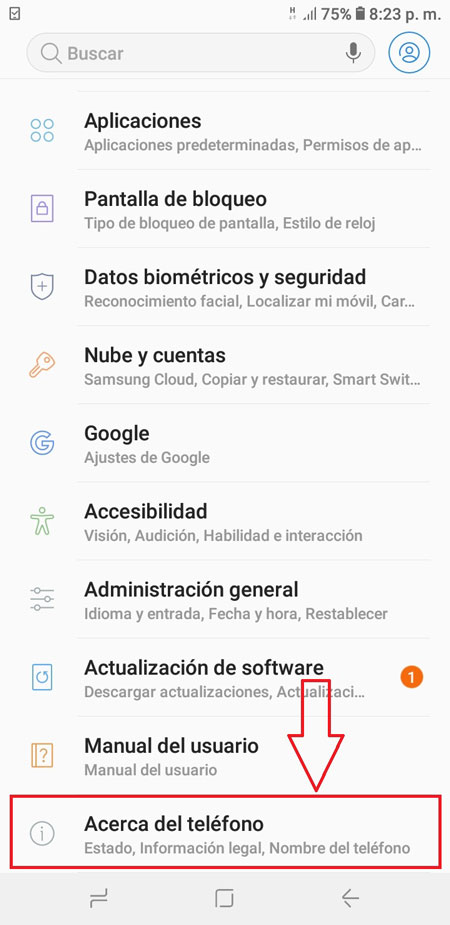
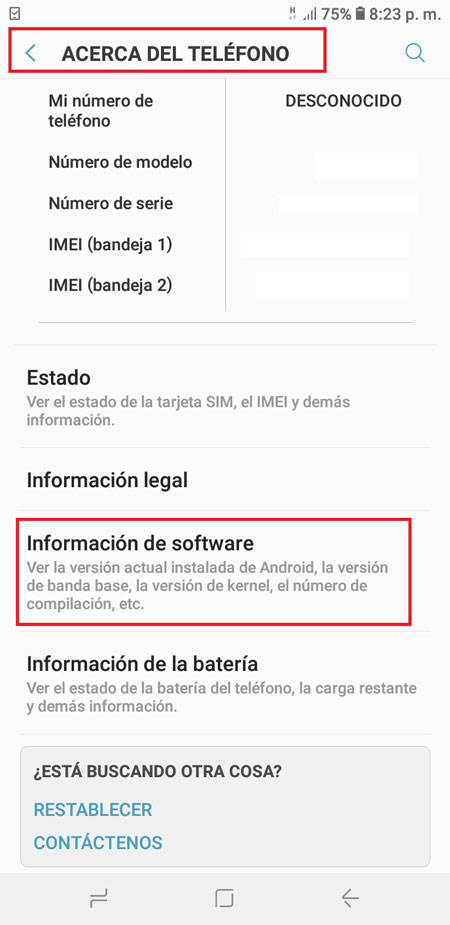
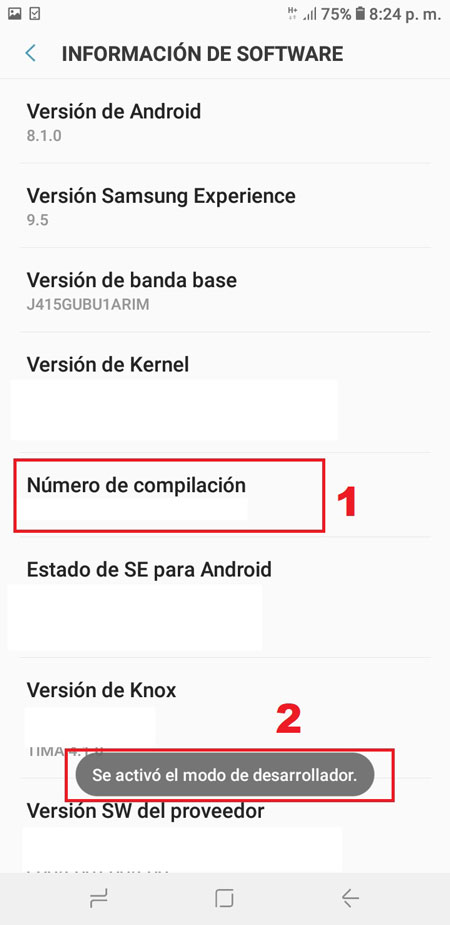
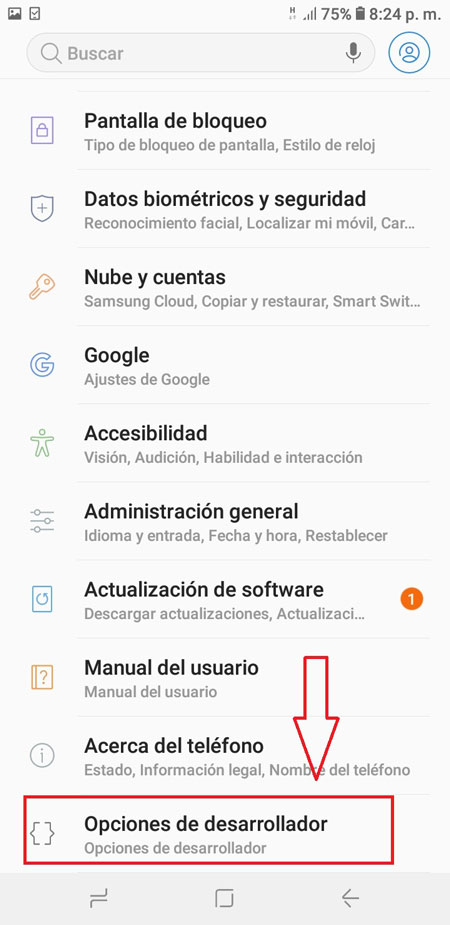
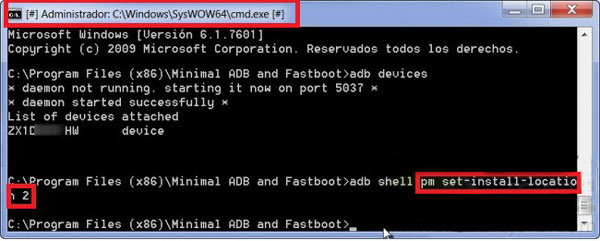
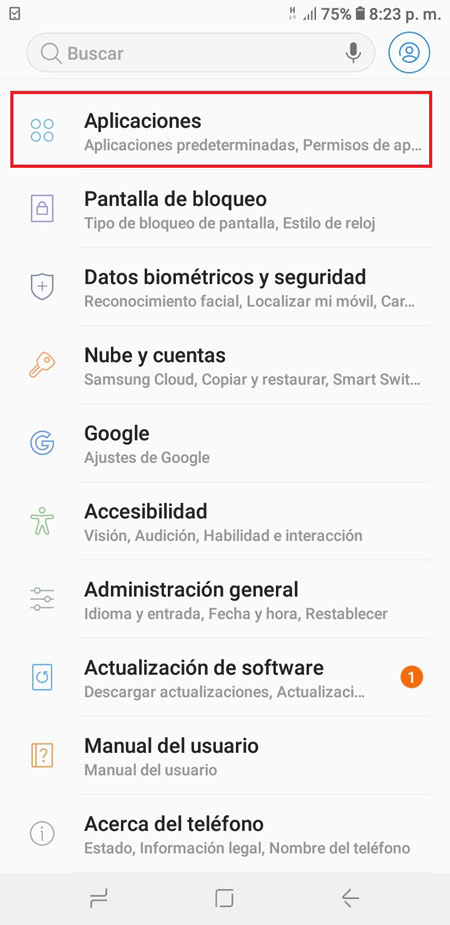
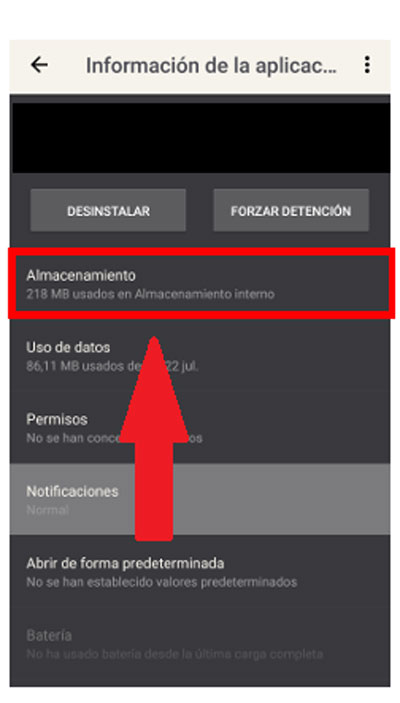
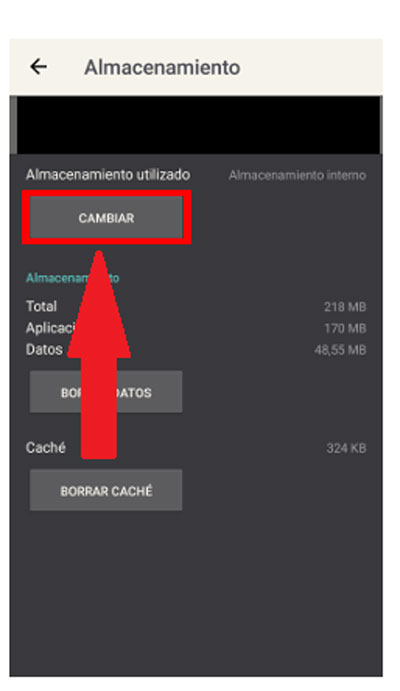
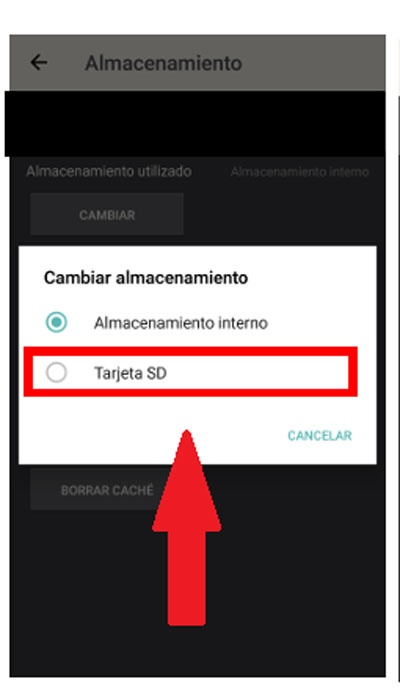




















Todos los pasos de la primera iban muy bien pero no me sale lo último de descargar que hago no tengo pc
Hice todo y ninguna aplicación me deja cambiar a la tarjeta sd del tema de almacenamiento para cambiar ya no me sale ninguna opción y tengo un p20 lite ayudame porfa mi celu tiene su memoria interna llena.
Hola. Muy bueno el tutorial pero me gustaría si pusieran el mismo tutorial pero con la versión 4.4.4 por que por ejemplo en ele método fácil no tengo la opción de forzar las aplicaciones pero bueno. Espero su respuesta.
Hola, logre hacer todo pero al momento de poner “adb shell pm set-install-location 2” me aparece “error java.lang.SecurityException: Package android does not belong to 2000
nose porque es eso